Clàr-innse
Tha eadar-theangachadh dàta ann an MS Excel dha-rìribh mar aon de na gnìomhan as cumanta a bhios luchd-cleachdaidh Excel a’ coileanadh. Gu dearbha, tha iomadh dòigh ann air sreathan a thionndadh gu colbhan ann an MS Excel . San artaigil seo, seallaidh sinn grunn dhòighean furasta agus èifeachdach le eisimpleirean iomchaidh agus mìneachaidhean ceart.
Tha an dealbh a leanas a’ sealltainn na tha sinn a’ dèanamh san artaigil seo.

Luchdaich a-nuas Leabhar-obrach Cleachdaidh
Faodaidh tu an leabhar-obrach a luchdachadh a-nuas bhon cheangal gu h-ìosal.
Rows to Colbhan Inversion.xlsm
5 Dòighean Feumail airson Sreathan a thionndadh gu Colbhan ann an Excel
A’ gabhail ris gu bheil seata dàta againn a sheallas toraidhean cuid de dh’oileanaich sa bhliadhna. Tha sinn airson na sreathan den t-seata dàta seo a thionndadh gu colbhan airson taisbeanadh nas fheàrr. Anns na h-earrannan a leanas, seallaidh sinn 5 dòighean excel ionnsramaid airson an obair seo a choileanadh.

1. Cleachd Paste Special Command agus Ceangal gu Transpose Rows to Colbhan
Is urrainn dhuinn an t-òrdugh sìmplidh Paste Special a chleachdadh ann an dà dhòigh a tha air am mìneachadh gu h-ìosal.
1.1 A' cleachdadh Paste Special Command
Tha an dòigh seo luath agus furasta, ach chan eil e freagarrach airson pròiseasan a tha a' dol air adhart a-rithist. Ach, chì sinn mar a tha an dòigh seo ag obair.
Ceumannan:
- An toiseach, tagh raon nan ceallan ( B4:I9) tha thu airson eadar-theangachadh.
- An uairsin briogadh deas agus Dèan lethbhreac . Faodaidh tu cuideachd am meur-chlàr a chleachdadhath-ghoirid Ctrl+C na àite.

- Tagh àite na cealla ( B11) far a bheil thu ag iarraidh mu dheireadh an toradh.
- Rach gu Cuir a-steach > Paste Special .

- Fosglaidh an clàr-taice Paste Special suas. Comharraich am bogsa-dearbhaidh Transpose .
Air neo, faodaidh tu cuideachd an clàr-taice Paste Special fhosgladh le ath-ghoirid a’ mheur-chlàir Ctrl+Alt+V .

- Brùth OK .
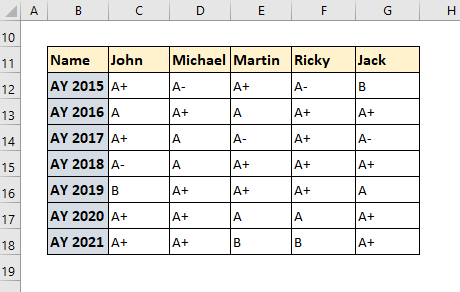
Mar sin, tha sinne air an t-seata dàta tar-chuir a chruthachadh bhon t-seata dàta tùsail againn.
Leugh Tuilleadh: Tar-chuir Ioma sreathan sa bhuidheann gu colbhan ann an Excel.
1.2 Tar-chuir Clàr agus Ceangail e ris an Dàta Tòiseachaidh
Tha tarraing air ais den dòigh gu h-àrd ri linn atharrachadh ann an dàta sam bith san t-seata dàta tùsail , chan atharraich e san t-seata dàta a chaidh a ghluasad. Mar sin, tha feum againn air dòigh a cheanglas an toradh ris a’ chiad sheata dàta agus a bheir ùrachadh a rèir sin. A' leantainn nan ceumannan gu h-ìosal, chì sinn mar a nì thu seo.
Ceumannan:
- Tagh raon de cheallan a tha thu ag iarraidh ( B4:I9 ) > Ctrl+C > Tagh an t-àite a tha thu ag iarraidh ( B11 ).
- Rach don chlàr Paste Special le putadh air Ctrl+Alt+V > Briog air Paste Link .

Tha an seata dàta ùr a-nis aig raon cealla B11:I16 . Chan eil e air a thionndadh fhathast. Tha sinn dìreach air a cheangal ris an t-seata dàta tùsail againn. Còmhla ri sin, chì sinngu bheil an cruth air falbh cuideachd. Feumaidh tu am fòrmat ath-dhèanamh mura h-eil thu airson gun fhalbh e!
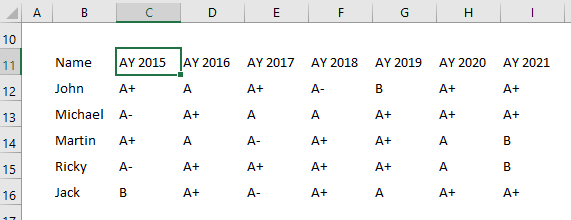
- Fosgail bogsa deasbaid Lorg is Cuir na àite aig Excel. No, brùth Ctrl+H an àite sin agus rach gu Ath-chuir an taba gu dìreach.
- Cuir an àite na h-uile “ = ” caractaran le “ abc ” no litrichean sam bith nach eil an làthair san t-seata dàta > Briog air Cuir an àite na h-Uile .

S dòcha gu bheil e coltach gu bheil sinn air an t-seata dàta ùr againn a chall! Tha sinn trì ceumannan eile air dheireadh air a' chlàr dàta tar-atharraichte a tha sinn ag iarraidh.

- Tagh an t-seata dàta ùr againn agus brùth Ctrl+C > Tagh àite ( K4 ) gus an toradh a chur mu dheireadh.
- Brùth Ctrl+Alt+V > Comharraich am bogsa-tice Transpose .
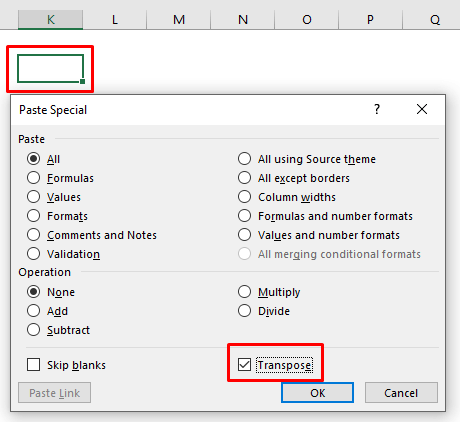
- Brùth OK .
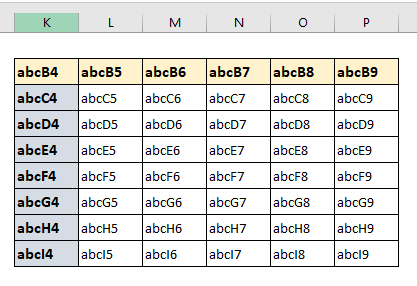
- Tagh an clàr aig K2:P9 > Brùth Ctrl+H agus rach gu Ath-chuir an taba .
- Cuir an àite gach “ abc ” le “ = ” > Brùth Cuir an àite na h-uile .
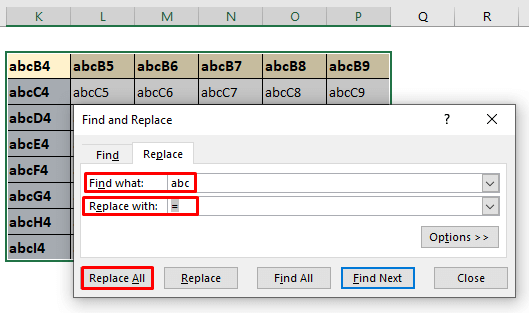
Mu dheireadh, tha sinn air an t-seata dàta ceangailte agus tar-chuir a tha sinn ag iarraidh a chruthachadh.

Bu chòir a thoirt fa-near ma dh’atharraicheas tu cuir a-steach sam bith san t-seata dàta tùsail, gun atharraich an dàta a chaidh a thionndadh a rèir sin cuideachd. Seall air an dealbh-sgrìn a tha ceangailte an seo.

Leugh Tuilleadh: Excel Paste Transpose Shortcut: 4 Dòighean furasta a chleachdadh
2. Cleachd gnìomh TRANSPOSE gus Sreathan a thionndadh gu colbhan
An TRANSPOSEtha gnìomh gu math furasta a chleachdadh mar raon fiùghantach ann an MS Excel 365 . Faodaidh tu a chleachdadh ann an dreachan eile cuideachd ann an dòigh beagan eadar-dhealaichte. Seallaidh sinn sin san roinn seo.
2.1 Cleachd gnìomh TRANSPOSE mar Array Dynamic
Ceumannan:
- Tagh an t-àite ( B11 ) far an cuir thu an toradh a tha thu ag iarraidh aig an deireadh.
- Tagh am foirmle a leanas a’ taghadh an t-seata dàta gu lèir agad.
=TRANSPOSE(B4:I9)
- An uairsin brùth Cuir a-steach.

Mu dheireadh, tha sinn air ghineadh an t-seata dàta a chaidh a thar-chuir, ach chaill sinn fòrmat an t-seata dàta againn.

Bu chòir a thoirt fa-near gu bheil an gnìomh TRANSPOSE fiùghantach a' ciallachadh ma dh'atharraicheas tu càil san t-seata dàta tùsail, bheir e ùrachadh gu fèin-obrachail san toradh tar-chuir.
2.2 Cleachd gnìomh TRANSPOSE le Ctrl+Shift+Enter
Mura h-eil
Anns a’ chùis seo, feumaidh tu an toiseach cunntadh cia mheud colbh is sreath a tha san t-seata dàta tùsail.
<8'S e an riaghailt choitcheann ma tha X sreathan agus Y colbhan anns an t-seata dàta ionchuir, bidh Y sreathan aig an t-seata dàta toraidh agus X colbhan .
Anns a’ chùis seo, tha 8 colbhan agus 6 sreathan anns an eisimpleir againniomlan.
Ceumannan:
- Tagh raon air thuaiream de cheallan le 6 colbhan is 8 sreathan.
- Tagh am foirmle a leanas:
=TRANSPOSE(B4:I9)
- Enter mas e cleachdaiche MS 365 a th' annad.

Mu dheireadh, fhuair sinn an t-seata dàta tar-chuir. Thoir sùil air bàr na foirmle. Tha na sèbhirean lùbach a’ nochdadh gur e foirmle rèite a tha seo.

Leugh Tuilleadh: Mar a dh’atharraicheas tu Array ann an Excel (3 dòighean sìmplidh)
Leughaidhean coltach ris
- Mar a ghluaiseas tu a h-uile sreath n gu colbhan ann an Excel (2 dhòigh fhurasta)
- Tionndaidh Colbhan gu sreathan ann an Excel a’ cleachdadh Ceist Cumhachd
- Mar a ghluaiseas tu sreathan dùblaichte gu colbhan ann an Excel (4 dòighean)
- Cuir ioma-cholbhan gu aon Colbh ann an Excel (3 dòighean feumail)
Is urrainn dhuinn cuideachd sreathan a thionndadh gu colbhan ann an dà cheum le bhith a’ cothlamadh na gnìomhan INDIRECT agus ADDRESS .
Ceumannan:
- An toiseach, Tagh àite na cealla ( B11 ) far a bheil thu airson an toradh a chur mu dheireadh.
- Às dèidh sin, dèanaibh am foirmle a leanas:
=INDIRECT(ADDRESS(COLUMN(B4)-COLUMN($B$4)+ROW($B$4), ROW(B4)-ROW($B$4)+COLUMN($B$4))) 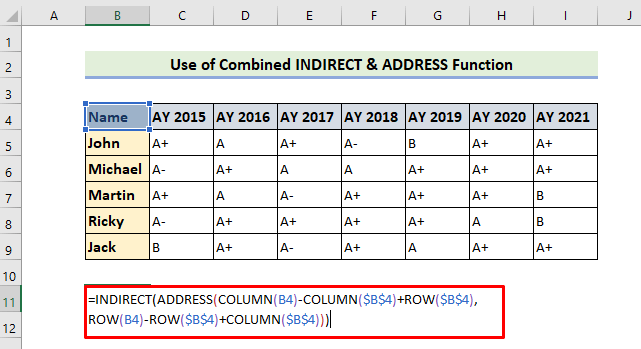
- Brùth Cuir a-steach .
Mar sin tha sinn air an t-seata dàta tar-chuir fhaighinn, ach a-rithist, feumaidh sinn an dàta toraidh a chruth le làimh.

Aon de na buannachdan seo's urrainn dhut an dàta a chaidh a thionndadh a dheasachadh gun a bhith ag atharrachadh an t-seata dàta gu lèir.
Leugh tuilleadh: Tar-chuir ioma sreath sa bhuidheann gu colbhan ann an Excel
4. Cleachd Inneal Ceist Cumhachd Excel gus Ioma shreathan a thionndadh gu colbhan
Ceist Cumhachd na inneal fìor èifeachdach airson dàta a thionndadh gu sgiobalta ann an Excel. An turas seo, seallaidh sinn na ceumannan gus dàta a thar-chuir a’ cleachdadh an inneal Ceum Cumhachd .
Ceumannan:
- An toiseach, tagh an seata dàta agus rach dhan Dàta taba > Faigh & Transform Data > Bho Chlàr/Raon .
- Fosglaidh am bogsa deasbaid Cruthaich Clàr > Comharraich an Tha cinn-cinn aig a’ bhòrd agam > an uairsin brùth OK .

- Fosglaidh am bogsa deasbaid Cumhachd Ceist > Tagh Cruth-atharrachadh tab.
- Tagh Cleachd bann-cinn mar a’ chiad sreath .

- An uairsin cliog air Transpose .

- An uairsin tagh Cleachd a’ chiad sreath mar chinn-cinn .

- Rach gu Faidhle > Dùin & Luchdaich .
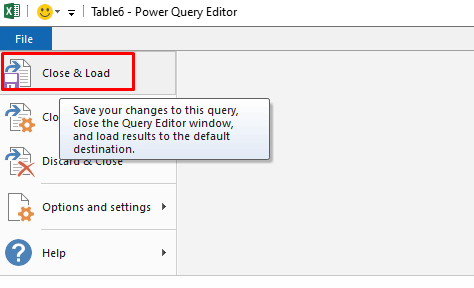
Thèid am bogsa deasbaid Power Query Editor a dhùnadh agus mar sin, bidh duilleag ùr anns a bheil an dàta a chaidh a thionndadh air a luchdachadh a-steach don leabhar-obrach.
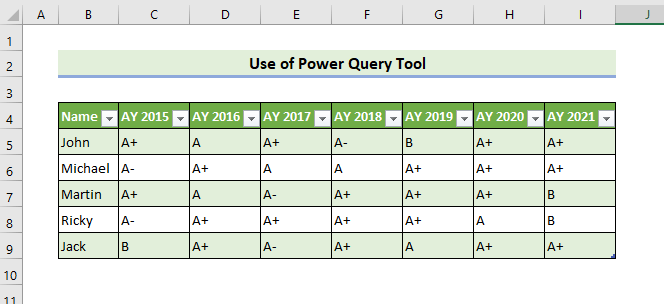
Leugh More: Excel Power Ceist: Transpose Rows to Colbhan (Step-by-Step Guide)
<10 5. Cleachdadh Excel VBA Macros gus sreathan a thionndadh gu colbhanTheBidh VBA macros cuideachd a’ cuideachadh le bhith ag atharrachadh sreathan gu colbhan san duilleag-obrach. Anns an earrainn seo, seallaidh sinn dhut mar a dh'obraicheas tu le macros VBA gus sreathan a thionndadh gu colbhan ann an MS Excel.
Ceumannan:
- An toiseach, dèan briogadh deas air ainm na duilleige-obrach “ Cleachdadh Macros VBA ” > Briog air Seall an Còd.

Fosglaidh modal Microsoft Visual Basic Applications uinneag.

- Dèan lethbhreac na macros VBA a leanas agus dìreach cuir a-steach iad ann an uinneag a’ mhodail .
3003
- An uairsin brùth F5 gus na macros VBA a ruith > Tagh an seata dàta gu lèir agus brùth OK .

- Tagh an t-àite far a bheil thu airson an toradh a tha thu ag iarraidh a chur mu dheireadh.

Mu dheireadh, tha sinn air na sreathan a thionndadh gu colbhan a’ cleachdadh na macros VBA .

Leugh More: Excel VBA: Atharraich ioma-sreathan ann am buidheann gu colbhan
Co-dhùnadh
Mar sin a leughadairean, tha sinn air còig dòighean a dheasbad gus sreathan a thionndadh gu colbhan ann an Excel. Tha mi an dòchas gum bi an oideachadh seo feumail dhut. A bharrachd air an sin, tha an leabhar-obrach ann airson thu fhèin a luchdachadh sìos agus a chleachdadh. Ach, ma tha ceistean, beachdan no fios air ais de sheòrsa sam bith agad, na bi leisg fios a chuir thugam sa bhogsa bheachdan.

